windows開機啟動怎么操作
Windows開機啟動是指在計算機啟動時自動加載一些程序或服務,以便用戶可以立即開始使用計算機。下面是一些操作方法,可以根據具體需求選擇適合的方式進行設置。

1. 使用任務管理器:
- 按下Ctrl + Shift + Esc組合鍵打開任務管理器。
- 切換到“啟動”選項卡,這里列出了在Windows啟動時自動加載的程序列表。
- 可以通過右鍵單擊程序并選擇“禁用”來阻止其在啟動時自動加載,或者選擇“啟用”來允許其在啟動時自動加載。
2. 使用系統配置工具(msconfig):
- 按下Win + R組合鍵打開運行對話框,輸入“msconfig”并按下回車鍵。
- 在“系統配置”窗口中,切換到“啟動”選項卡。
- 這里列出了在Windows啟動時自動加載的程序列表,可以勾選或取消勾選相應的程序來控制其在啟動時的加載。
- 點擊“應用”按鈕后,系統會提示重新啟動計算機以使更改生效。
3. 使用注冊表編輯器:
- 按下Win + R組合鍵打開運行對話框,輸入“regedit”并按下回車鍵,打開注冊表編輯器。
- 導航到以下路徑:HKEY_CURRENT_USER\Software\Microsoft\Windows\CurrentVersion\Run
- 在右側窗格中,可以看到在Windows啟動時自動加載的程序列表。
- 可以右鍵單擊不需要在啟動時加載的程序并選擇“刪除”來禁止其自動加載。
請注意,在進行任何更改之前,建議先備份重要的數據和注冊表。確保只禁用或刪除您確定不再需要的程序,以避免對系統的正常運行產生負面影響。
希望以上方法能幫助您實現Windows開機啟動的操作。如果您有任何其他問題,請隨時提問。
千鋒教育IT培訓課程涵蓋web前端培訓、Java培訓、Python培訓、大數據培訓、軟件測試培訓、物聯網培訓、云計算培訓、網絡安全培訓、Unity培訓、區塊鏈培訓、UI培訓、影視剪輯培訓、全媒體運營培訓等業務;此外還推出了軟考、、PMP認證、華為認證、紅帽RHCE認證、工信部認證等職業能力認證課程;同期成立的千鋒教研院,憑借有教無類的職業教育理念,不斷提升千鋒職業教育培訓的質量和效率。

相關推薦HOT
更多>>
gitpush到指定分支怎么操作
要將代碼推送到指定分支,可以按照以下步驟進行操作:1. 確保你已經在本地完成了代碼的修改和提交。你可以使用以下命令來查看當前的修改狀態和...詳情>>
2023-08-20 19:49:36
mount卸載怎么操作
mount和卸載是操作系統中常用的命令,用于掛載和卸載文件系統。下面我將詳細介紹如何使用mount和卸載命令。讓我們來看看如何使用mount命令掛載...詳情>>
2023-08-20 19:49:26
kali中文輸入法怎么操作
在Kali中使用中文輸入法需要進行一些配置和操作。下面將為您詳細介紹Kali中文輸入法的操作步驟。您需要打開終端,可以通過點擊左上角的"Applica...詳情>>
2023-08-20 19:48:19
sqlite數據庫怎么操作
SQLite數據庫是一種輕量級的嵌入式數據庫管理系統,它被廣泛應用于移動設備和小型應用程序中。我將為您介紹SQLite數據庫的基本操作。您需要安裝...詳情>>
2023-08-20 19:46:29
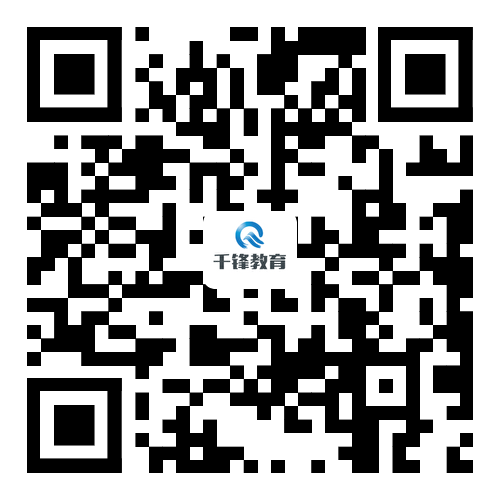






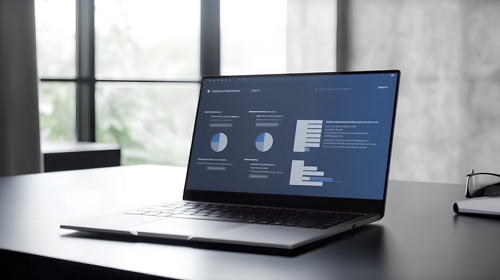













 京公網安備 11010802030320號
京公網安備 11010802030320號